Cuando aparezca este error:
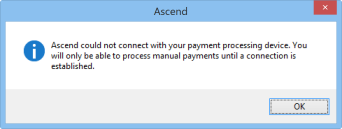
Ascend no pudo conectarse a su dispositivo de procesamiento de pagos. Sólo podrá procesar pagos manuales hasta que se establezca una conexión.
Es importante saber que esta notificación es específica de cada estación de trabajo. Si un ordenador le da esta notificación, no afecta a otras estaciones de trabajo y sus otras estaciones de trabajo siguen conectadas a sus dispositivos Ingenico.
Nota:
Si es la primera vez que conecta Ingenico a su ordenador (es decir, nunca se ha utilizado antes en este ordenador), vaya a Instalar el terminal de pago (Ingenico).
¿Qué ocurre si el ordenador no tiene un Ingenico conectado?
En primer lugar, asegúrese de que todas sus estaciones de trabajo utilizan nombres de estación de trabajo únicos: la configuración de Ingenico se comparte en función de este nombre. Artículo: Configurar los nombres de las estaciones de trabajo
Entonces no tienes de qué preocuparte. La notificación tiene sentido porque no hay ningún dispositivo Ingenico con el que el ordenador pueda conectarse.
Puede "desactivar" la notificación en este ordenador haciendo saber a Ascend que esta estación de trabajo no tiene Ingenico.
- Haga clic en el icono Opciones del escritorio de Ascend.
- Seleccione Procesamiento de pagos en la parte izquierda de la ventana.
- Haz clic en el icono Configuración del Pinpad situado a la derecha de la ventana.
- Desmarque la casilla Activar Ingenico Device.
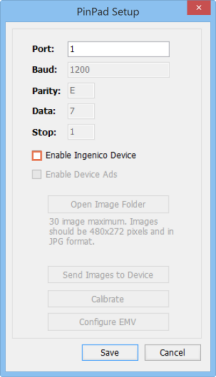
- Seleccione Guardar en la ventana Configuración del Pinpad.
- Select OK in Options.
Si desmarca la casilla Habilitar dispositivo Ingenico en un ordenador que tenga un Ingenico conectado, Ascend ya no reconocerá ese dispositivo y no podrá aceptar pagos con el Ingenico.
¿Y si el ordenador tiene un Ingenico?
Si obtiene este error cuando el ordenador tiene un dispositivo Ingenico conectado, hay algunas cosas que debe comprobar.
- Compruebe el hardware físico.
- Asegúrese de que el Ingenico está encendido. Debería mostrar la imagen de bienvenida de Ascend o una de tus imágenes personalizadas. Si no está encendido, compruebe el cable que conecta Ingenico a una fuente de alimentación. ¿Están enchufados ambos extremos? ¿Hay algo deshilachado o roto?
- Compruebe el cable que conecta Ingenico al ordenador. ¿Están enchufados ambos extremos? ¿Hay algo deshilachado o roto? Prueba a conectar el cable USB a otro puerto del ordenador.
- Si Ingenico sigue sin conectarse, compruebe la configuración en Opciones.
- Seleccione el icono Opciones en el escritorio de Ascend.
- Seleccione Procesamiento de pagos en la parte izquierda de la ventana.
- Haz clic en el icono Configuración del Pinpad situado a la derecha de la ventana.
- Asegúrese de que Activar Ingenico Device está marcado.
- Compruebe que el puerto está ajustado a 28.
- Selecciona Guardar.
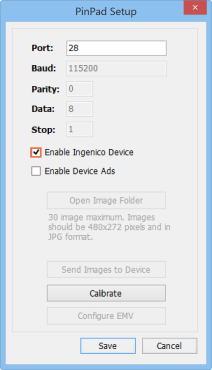
- Si Ingenico sigue sin conectarse, reinicie el dispositivo.
- Cerrar Ascender.
- Desconecte el dispositivo Ingenico de su fuente de alimentación.
- Espera un par de segundos y vuelve a enchufarlo.
- Espere 30-60 segundos antes de relanzar Ascend.
4. Si sigue recibiendo la notificación y su Ingenico no se conecta a Ascend, llame a nuestra línea de asistencia.